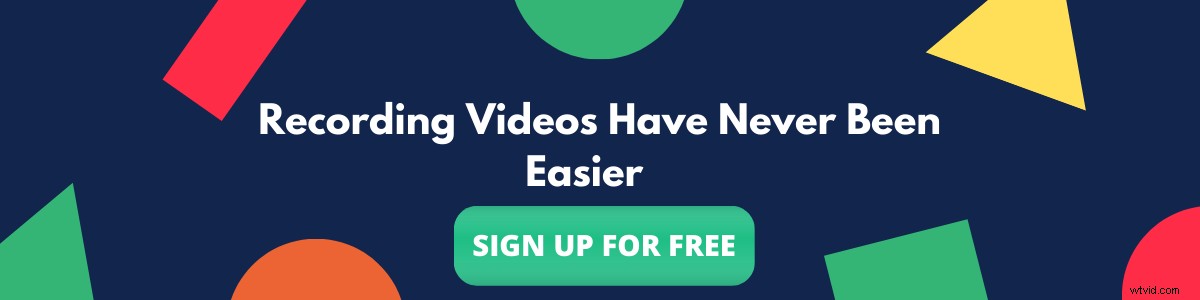スクリーンキャストは、作成が最も簡単で便利なビデオフォームの1つであるという事実のおかげで、ここ数年で採用が増えています。このガイドでは、スクリーンキャストとは何か、スクリーンキャストの方法、および優れたスクリーンキャストビデオの作成に役立つスクリーンキャストのヒントを理解しましょう。
スクリーンキャスト は、オーディオ付きのビデオコンテンツの記録と送信の両方を説明するために使用される一般名です。簡単に言うと、スクリーンキャストは、音声の有無にかかわらず、画面に表示されているものをキャプチャすることとして定義できます。
現代のスクリーンキャストは非常に進化しているため、スクリーンキャストの記録にWebカメラのオーバーレイを追加したり、背景を変更したり、フィルターを追加したりすることができます。
スクリーンキャストビデオは、製品デモビデオ、チュートリアルビデオ、教室で使用するための教育ビデオ、トレーニングビデオ、フィードバック、ビデオレビュー、会議の記録、ウェビナーなどを作成するために使用されます。 非同期通信で日が経つにつれ 広く採用されており、スクリーンキャストビデオが使用されているさまざまなユースケースが作成されています。
スクリーンキャストとスクリーンショットの違いは何ですか?
スクリーンキャストは、音声付きまたは音声なしで画面に表示されているものをキャプチャするビデオ録画です。一方、スクリーンショットは、画面に表示されているものの静止画像です。
スクリーンキャストビデオを録画するにはどうすればよいですか?
他のビデオフォームとは異なり、スクリーンキャストビデオの記録は非常に簡単です。スクリーンキャストソフトウェアを使用して、スクリーンキャストビデオの作成を開始できます。
スクリーンキャストビデオを録画するにはどうすればよいですか?
1。スクリーンキャストソフトウェアを選択してください
何よりもまず、最高のスクリーンキャストソフトウェアを選択することが重要です。 。これは重要なステップですが、ほとんどの人が無視することがよくあります。ユーザーは、多くの調査を行わずにスクリーンキャストツールを選択し、後で満足できない場合にのみビデオを録画します。したがって、最高のスクリーンキャストソフトウェアを選択することが非常に重要です。
Vmaker、スクリーンキャストツール チュートリアルビデオ、ハウツービデオ、ウェビナーの録画など、複数のユースケースに最適なスクリーンキャストビデオを作成するのに便利です。
プロのヒント: 録音前に適切なマイクとウェブカメラを選択し、オンラインのマイクテストを使用して録音前に1回テストします。 およびカメラテスト すべてが正常であることを確認します。
2。理想的なスクリプトに到達する
私たちのほとんどは時間が足りませんが、録音に飛び込む前に理想的なスクリプトで作業することが重要です。理想的なスクリプトを作成し、それを数回読んだ後でスクリプトから複雑な単語を切り取ると、最高のスクリーンキャストビデオを作成するのに役立ちます。
以下は、スクリーンキャストビデオの1つからの理想的なスクリプトへの参照です。
上記のスクリプトで録画されたスクリーンキャストビデオの最終バージョン⬇️
3。スクリーンキャストのために自分自身と画面を準備します
録音のために、自分自身、周囲、およびデバイスを準備することが重要です。録音の準備が整っていることを確認し、トーン、外観、声を確認します。明るい雰囲気の中で邪魔にならないようにして、バックグラウンドノイズや問題が発生することなく録音がスムーズに行われるようにします。
見落とされがちな重要な側面の1つは、クリーンで理想的なディスプレイ画面です。不要なタブを開いたままにしないで、デモ中に表示されるファイルとフォルダーを整理してください。製品のデモやチュートリアルビデオを録画している場合。録音に必要なすべてのデータを追加したことを確認してください。

4。ビデオを録画し、録画を編集して微調整します
ビデオを録画するときは、マウスの強調、画面のぼかし、ズームインとズームアウト、カスタムの背景、フィルター、フレームなどのユーザーエンゲージメントツールを使用して、自分と画面の見栄えを良くしてください。ただし、機能を使いすぎると不快な視聴体験につながるため、機能の使用にも制限があります。

スクリーンキャストビデオの録画作業は、録画を終了してもすぐには終了しません。実際、魅力的なスクリーンキャストビデオを作成する主な役割は、ビデオが録画された後でのみ発生します。
動画全体で視聴者の関心を維持するには、一時停止したり、つまずいたり、数語を繰り返したりした可能性のある動画の不要なセクションを切り取り、それらを切り取って動画を微調整することで、快適な視聴体験が可能になります。
スクリーンキャストビデオには画面共有とナレーションの両方が含まれるため、オーディオとナレーションを完全に同期させる必要があります。そうしないと、ユーザーが混乱する可能性があります。
ビデオをさらに強化するために、カスタムサムネイルを追加したり、特定のシーンにテキストを追加したり、スクリーンキャストビデオの最終バージョンを明確にすることができます。
完了したら、録画をすばやくダウンロードし、スクリーンキャストビデオを電子メールで共有し、リンクを共有し、YouTubeに直接アップロードすることもできます。
☛Vmakerスクリーンレコーダーをお試しください
Vmakerを使用してビデオをスクリーンキャストする方法に関するビデオガイドは次のとおりです。
スクリーンキャストはビデオを作成する簡単な方法であり、ヒントは魅力的なスクリーンキャストビデオを作成するのにさらに役立ちます。今日からVmakerを使用してスクリーンキャストビデオの作成を開始してください!
最高のスクリーンキャストビデオを録画するためのその他のリソース
GoogleMeetを許可なく記録する方法
iPhoneでスクリーン録画する方法
Macで録画をスクリーニングする方法
Macに最適なスクリーンレコーダー
ズームミーティングを音声で録音する方法